您现在的位置是:主页 > news > 邹平建设局官方网站/网络营销策划的具体流程是
邹平建设局官方网站/网络营销策划的具体流程是
![]() admin2025/5/13 23:01:03【news】
admin2025/5/13 23:01:03【news】
简介邹平建设局官方网站,网络营销策划的具体流程是,linux 搭建wordpress,瓯海住房与城乡建设局网站欢迎大家阅读- 自学模具编程 -出品的NX 12.0建模教材第一章:UG NX12.0软件的基本操作第一节:UG NX12.0软件启动与界面认识这节课我们来学习软件的启动与界面的认识常用的启动方式有两种第一种是通过NX 12.0的快捷图标启动第二种是通过.prt文件启动当你的…
欢迎大家阅读
- 自学模具编程 -
出品的NX 12.0建模教材
第一章:UG NX12.0软件的基本操作
第一节:UG NX12.0软件启动与界面认识
这节课我们来学习软件的启动与界面的认识
常用的启动方式有两种
第一种是通过NX 12.0的快捷图标启动
第二种是通过.prt文件启动
当你的电脑上已经安装好NX 12.0之后
就可以按键盘上的windows键

也可以鼠标点击电脑左下角的开始键

那么如何打开NX 12.0呢
Win7就单击“开始菜单”
"所有程序”-找到“Nx 12.0”

Win10就单击“开始菜单”
同时滚动鼠标中键
然后找到“Siemens NX12.0”文件夹

展开这个文件夹里面就有NX 12.0的快捷图标
每次都这样启动软件就比较麻烦
我们就需要把快捷图标放在桌面上
怎么放在桌面上呢
Win7就单击“开始菜单”
"所有程序”-找到“Nx 12.0”
“右键”-“发送到”-“桌面快捷方式”

Win10就单击“开始菜单”
同时滚动鼠标中键然后找到NX 12.0
“右键”-“更多”-“打开文件位置”

在文件夹中找到NX 12.0 启动图标
“右键”-“发送到”-“桌面快捷方式”

现在我们的桌面上就有了NX 12.0的快捷图标

把鼠标放在这个快捷启动方式上面
双击鼠标左键就可以打开软件
你也可以把鼠标放在图标上面
单击鼠标"右键"
选择"打开"来启动软件
电脑性能的不同
首次加载软件的启动时间可能会稍微慢一些
大家一定要耐心的等待
打开之后你所看见的是软件的"欢迎界面"
还没有进入到软件的内部
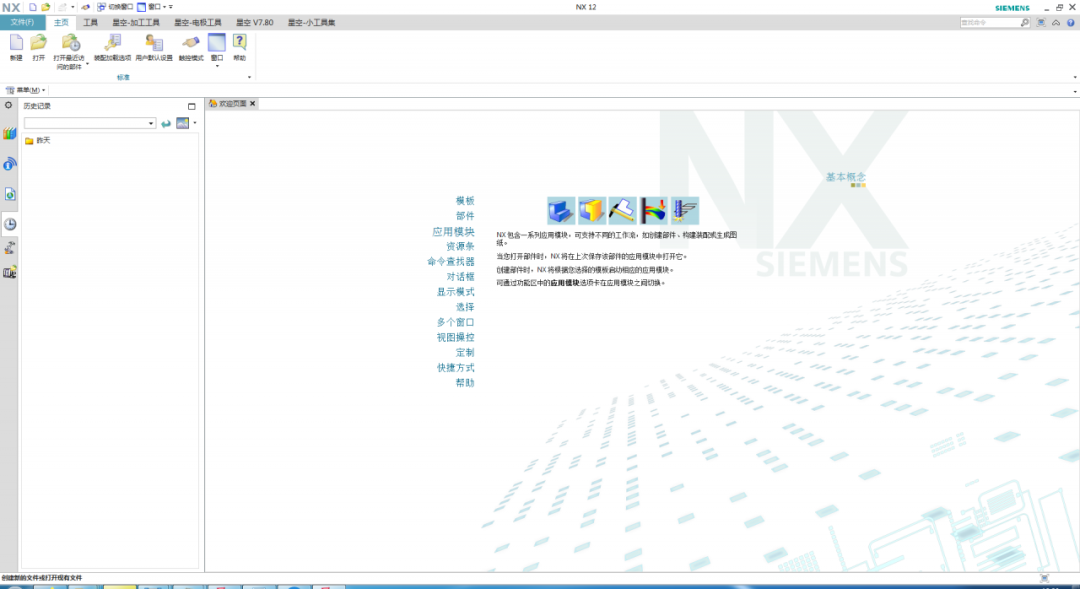
在这个界面下,你可以点击新建来新建一个文件

也可以选择"打开"来打开现有的文件
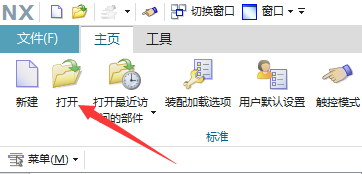
也可以通过"历史记录"来打开以前打开过的文件

当你需要关闭软件的时候
应该如何关闭呢
你可以鼠标点击软件右上角
这个叉号来关闭软件

也可以在"文件"-"退出" 来关闭
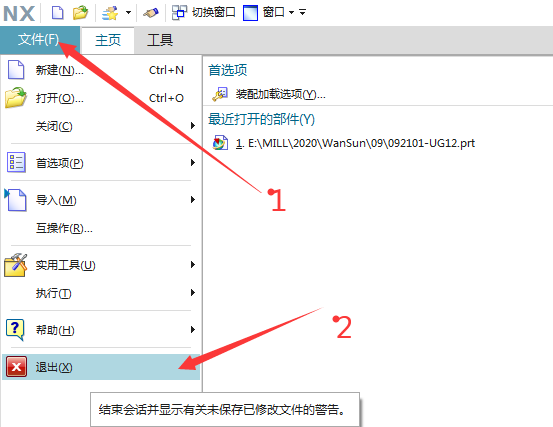
有时候软件会出现错误
不可以保存文件,也不能退出软件
我们就需要在"任务管理器"里面强制关闭软件
我们同时按下"Ctrl"+“Alt”+"Delete"键
在弹出的界面中选择“任务管理器”
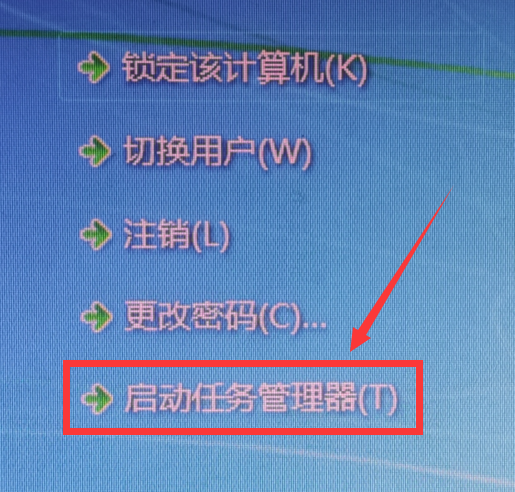
在"Windows任务管理器"里面
单击"应用程序"-选择"NX 12.0"-单击"结束任务"

通常情况下我们只是在软件卡死的时候
才会使用"任务管理器"的方式来关闭
那么如何通过以前保存过的.prt文件来启动呢
当你的电脑上已经有了.prt文件
也是等于或低于NX 12.0创建的文件
那么你就可以把鼠标放在这个文件上面
双击鼠标左键来打开
也可以把鼠标放在文件上面
单击鼠标右键,选择"打开"

两种启动方式的区别是:
如果通过快捷方式打开就会出现"欢迎界面"
如果通过".prt"文件打开就会跳过"欢迎界面"
模型越复杂,那么打开的时间就会越长
我们通过新建来创建一个新的文件
单击“新建”-“模型”-“模型”-“确定”
当然你也可以在这里改变文件的名字
也可以指定保存的路径
你也可以不用指定,直接创建一个文件
等会儿在软件内部保存
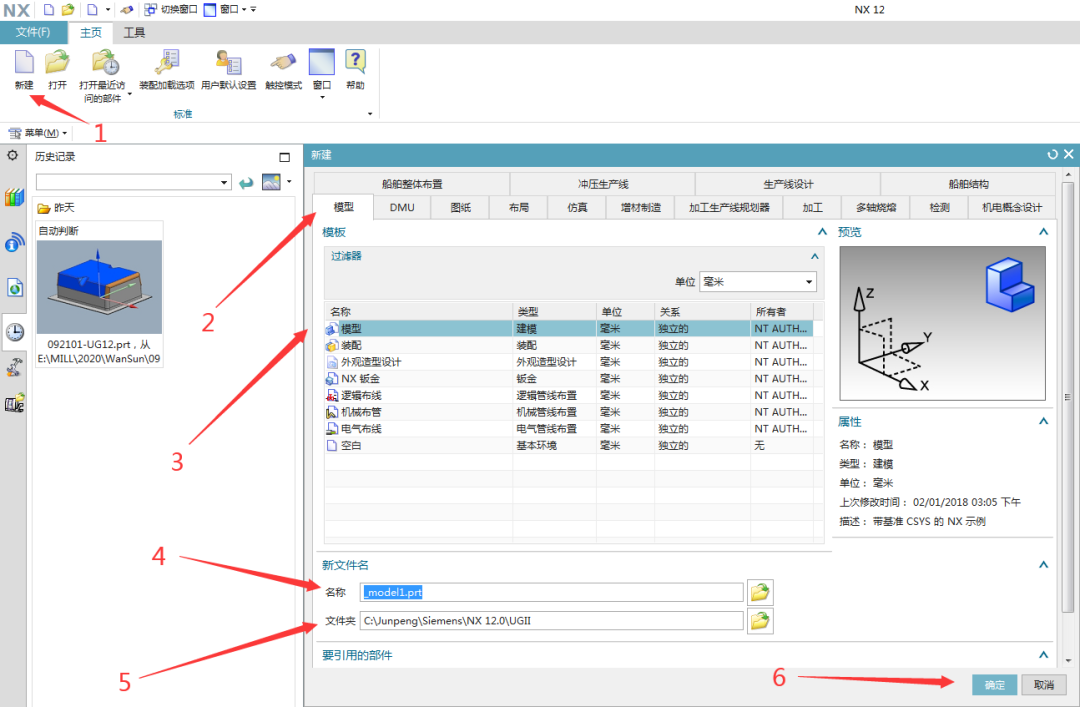
这样我们就进入到软件内部了
我们来认识一下软件内部界面
各个功能区叫什么名字:

"快速访问栏" 我们可以"保存"或者"切换窗口"等

"标题栏"显示的是UG NX的版本号和所在的模块下

"工具选项卡" 可以切换选项卡

"工具栏"也就是命令栏,大部分命令就是在这里

"上边框条"是可以选择"对象捕捉"

在它的下边第一列是"资源条"
这里面我们可以选择不同的导航器
由于方便排版我做了旋转

"导航器"记录的是你的参数步骤

“窗口切换栏”可以快速的切换工作界面

”基准坐标系“以后建模都会参照这个坐标系
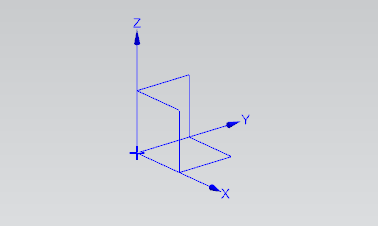
"三重坐标"我们可以拖动它进行模型旋转
也可以单击其中一根轴,绕轴旋转
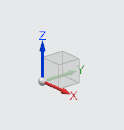
"工作区"这整个灰白区就是我们的工作区域了

"状态栏/提示栏"这里显示显示当前的操作提示

如果你想添加或删减"工具选项卡"
可以在下面图片空白区域
鼠标"右键"-自由选择是否需要这些功能
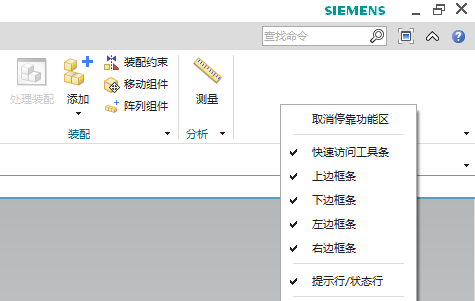
"工具选项栏(命令栏)"
你也想移动、添加或删减
可以按键盘"Ctrl+1"出现定制界面后
鼠标移到命令上,拖拽到想要的位置
如果拖拽图标到绘图区域
出现叉号后释放鼠标
这个命令就隐藏了
也可以在”定制“里面展开”命令“
拖拽命令到工具栏添加命令

如果你知道一个命令但是不知道所在的位置
就可以通过搜索按钮查找命令
我们可以单击搜索按钮
在弹出的窗口中输入关键字
比如"打开",我们可以输入"打" 单击"查找"
我们可以单击图标使用这个命名
也可以鼠标悬停在上面一会儿
软件就会提示命令所在的位置

如果你想恢复到初始状态就可以在"资源条"
里面找到"角色"-"内容"-"角色(高级)"

在弹出的对话框中单击"确定"
以恢复到初始状态

这节课就暂时讲到这里了
大家需要把这个界面熟练认识
勤加练习,为以后的学习打下基础
谢谢大家的阅读
跟着我,由浅入深学习: UG_Nx12.0 建模、UG_Nx12.0编程。
关注我,我将在之后的时间里分享学习资源和自己的使用技巧。
让我们,一起探讨技术,共同学习,共同进步。
作者:H2jiepeng封面来源:软件截图
欢迎大家阅读 点个赞 分享至朋友圈
当你想要进步的时候...
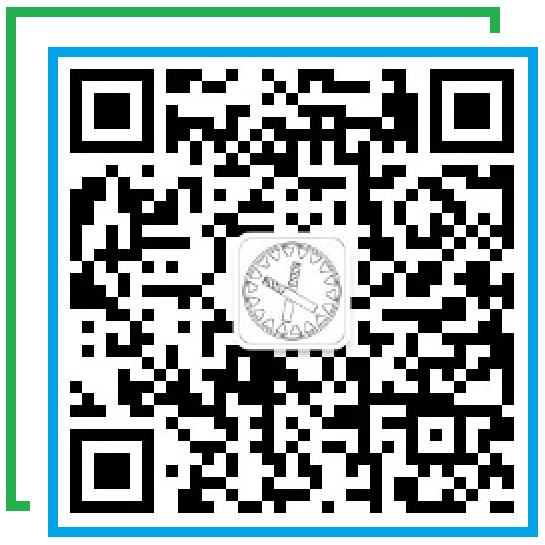
自学模具编程








